Internetni prehod InTemp CX5000 Onset Data Logger

Informacije o izdelku
CX5000 Gateway je naprava, ki uporabnikom omogoča povezavo zapisovalnikov InTemp z oblakom prek povezave Wi-Fi ali Ethernet. Ima napajalnik za napajanje in ga je mogoče konfigurirati z aplikacijo InTempConnect oz webmesto. Naprava se lahko uporablja za spremljanje temperature in vlažnosti v različnih nastavitvah.
Navodila za uporabo izdelka
- Pojdi na www.intempconnect.com da nastavite račun ali se prijavite v svoj obstoječi račun.
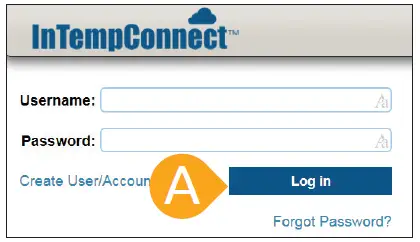
- V InTempConnect kliknite Nastavitve in nato Vloge. Kliknite Dodaj vlogo, da ustvarite vlogo za osebo, ki bo nastavila prehod, ali kliknite obstoječo vlogo, da jo uredite.

- Če morate dodati uporabnika, kliknite zavihek Uporabniki in nato Dodaj uporabnika, izpolnite polja in uporabniku dodelite vlogo s privilegiji prehoda.
Vnesite ime vloge (A) za opis.
Izberite »Prijava v InTempConnect« in privilegije, povezane s prehodom (Upravljanje prehodov, Upravljanje zapisovalnika/Gateway Profiles, Ustvari pošiljke, Uredi/izbriši pošiljke in Skrbnik prehoda) s seznama razpoložljivih pravic na levi in kliknite gumb s puščico desno (B), da jih premaknete na seznam dodeljenih pravic na desni. Izberite uporabnika s seznama Razpoložljivi uporabniki na levi in kliknite gumb s puščico desno (C), da ga premaknete na seznam Dodeljenih uporabnikov na desni. Kliknite Shrani (D).
Nasvet: Če morate dodati uporabnika, kliknite zavihek Uporabniki in nato Dodaj uporabnika, izpolnite polja in uporabniku dodelite vlogo s privilegiji prehoda.
- V napajalnik vstavite ustrezen vtič za vašo regijo. Priključite napajalnik na prehod in ga priključite. Počakajte nekaj minut, da se prehod popolnoma vklopi. LED na prehodu bo med vklopom svetila rumeno-zelena in se nato spremenila v temno zeleno, ko bo pripravljena za nastavitev.
Kliknite Gateways in nato Gateway Profiles. Kliknite Dodaj Gateway Profile in vnesite ime (A) za profesionalcafile. Izberite vrsto zapisovalnika CX. Če se bo prehod uporabljal v aplikaciji za shranjevanje (tj. v kliniki ali pisarni), vnesite te nastavitve (B):- Izberite Prenesi in znova zaženi, da ugotovite, kdaj želite vzpostaviti povezavo.
- Izberite »Takojšnja povezava z zapisovalnikom z novim alarmom senzorja«.
- NE izberite »Takojšnja povezava z beležnikom, ki ga ta prehod ne vidi«.
- Izberite takojšnjo povezavo z zapisovalnikom z alarmom za nizko baterijo (samo zapisovalnika CX400 in CX450).
- Izberite povezavo z zapisovalniki vsak teden.
Kliknite Shrani (C).
Nasvet: Za podrobnosti o drugih nastavitvah konfiguracije glejte celoten priročnik za izdelek. Pojdi do www.onsetcomp.com/intemp/resources/cx5000-manual.
- Nastavite nastavitve omrežja Wi-Fi. Prepričajte se, da se lahko naprava z aplikacijo InTemp poveže z omrežjem Wi-Fi. Odprite aplikacijo in se prijavite kot uporabnik InTempConnect. Prehod bo prikazan na seznamu pod Naprave. Tapnite prehod na seznamu, da se povežete z njim.
V napajalnik vstavite ustrezen vtič za vašo regijo. Priključite napajalnik na prehod in ga priključite. Počakajte nekaj minut, da se prehod popolnoma vklopi. LED na prehodu bo med vklopom svetila rumeno-zelena in se nato spremenila v temno zeleno, ko bo pripravljena za nastavitev.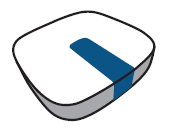
- Izberite gateway profile ki ste ga ustvarili v InTempconnect v 4. koraku. Vnesite ime za prehod in tapnite Začni.
Nastavite nastavitve omrežja Wi-Fi. Prepričajte se, da se lahko naprava z aplikacijo InTemp poveže z omrežjem Wi-Fi. Odprite aplikacijo in se prijavite kot uporabnik InTempConnect (A).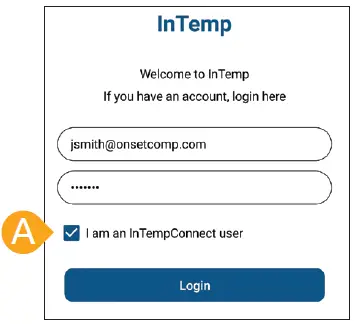 Nasvet: Če bo prehod uporabljal Ethernet z DHCP, priključite ethernetni kabel. Omrežne nastavitve bodo samodejno konfigurirane.
Nasvet: Če bo prehod uporabljal Ethernet z DHCP, priključite ethernetni kabel. Omrežne nastavitve bodo samodejno konfigurirane.
Če želite konfigurirati omrežne nastavitve za Ethernet s statičnimi naslovi IP ali nastaviti prehod za uporabo na drugem mestu, glejte priročnik izdelka na www.onsetcomp.com/intemp/resources/cx5000-manual.
Tapnite Naprave (B). Prehod se prikaže na seznamu.
Tapnite prehod na seznamu (C), da se povežete z njim.
Tapnite Omrežne nastavitve (E) in nato WiFi (F).
Tapnite Uporabi trenutno omrežje WiFi (G) in tapnite Shrani (H).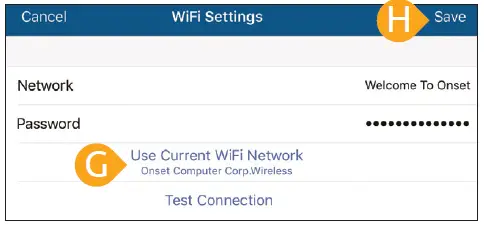
- Povežite se s prehodom in tapnite Konfiguriraj.
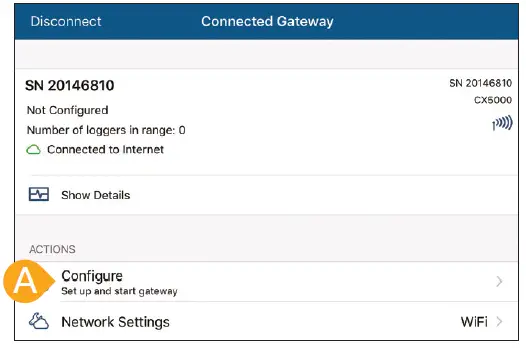
Izberite gateway profile (B) ste ustvarili v InTempconnect v 4. koraku (povlecite levo in desno, če je več profiles). Vnesite ime za prehod (C) in tapnite Start (D).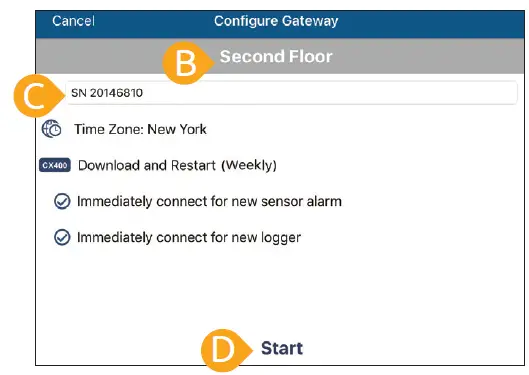
Ko prehod prvič vzpostavi stik z InTempConnect, se ustvari uporabnik za prehod v vašem računu. Kliknite Nastavitve in nato zavihek Uporabniki, da vidite uporabniško ime prehoda, ki je navedeno kot CX5000- . - Prehod namestite na mesto, primerno za spremljanje temperature in vlažnosti.
Namestite prehod. Nekaj smernic pri izbiri lokacije za prehod:- Prehod lahko podpira do 50 zapisovalcev v dosegu prenosa, kar je optimalno 30.5 m (100 čevljev) za popolno vidno polje.
- Preizkusite doseg tako, da svojo mobilno napravo postavite na mesto, kjer želite namestiti prehod. Če se lahko mobilna naprava poveže z zapisovalnikom z aplikacijo InTemp s te lokacije, bi se moral tudi prehod omogočiti povezati z zapisovalnikom.
- Če nameravate uporabljati prehod za zapisovalnike v različnih prostorih, obvezno najprej preizkusite povezavo.
Prehod je pripravljen za uporabo z zapisovalniki. glej www.intempconnect.com/help za podrobnosti o konfiguraciji in prenosu zapisovalcev s prehodom, nastavljanju pošiljk in več.
Za vse podrobnosti izdelka, vključno s specifikacijami in navodili za montažo, glejte priročnik za prehod CX5000.
Skenirajte kodo ali pojdite na www.onsetcomp.com/intemp/resources/cx5000-manual.
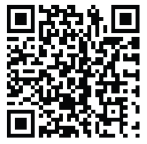
Opomba: Za dodatne informacije o konfiguraciji zapisovalcev, nastavljanju pošiljk in več si oglejte priročnik za prehod CX5000, ki je na voljo na www.onsetcomp.com/intemp/resources/cx5000-manual.
© 2017–2021 Onset Computer Corporation. Vse pravice pridržane. Onset, InTemp in InTempConnect so registrirane blagovne znamke družbe Onset Computer Corporation. Bluetooth je registrirana blagovna znamka družbe Bluetooth SIG, Inc. Vse druge blagovne znamke so last njihovih podjetij.
Dokumenti / Viri
 |
Internetni prehod InTemp CX5000 Onset Data Logger [pdf] Uporabniški priročnik CX5000, CX5000 Onset Data Logger Internet Gateway, Onset Data Logger Internet Gateway, Data Logger Internet Gateway, Internet Gateway, Gateway |




